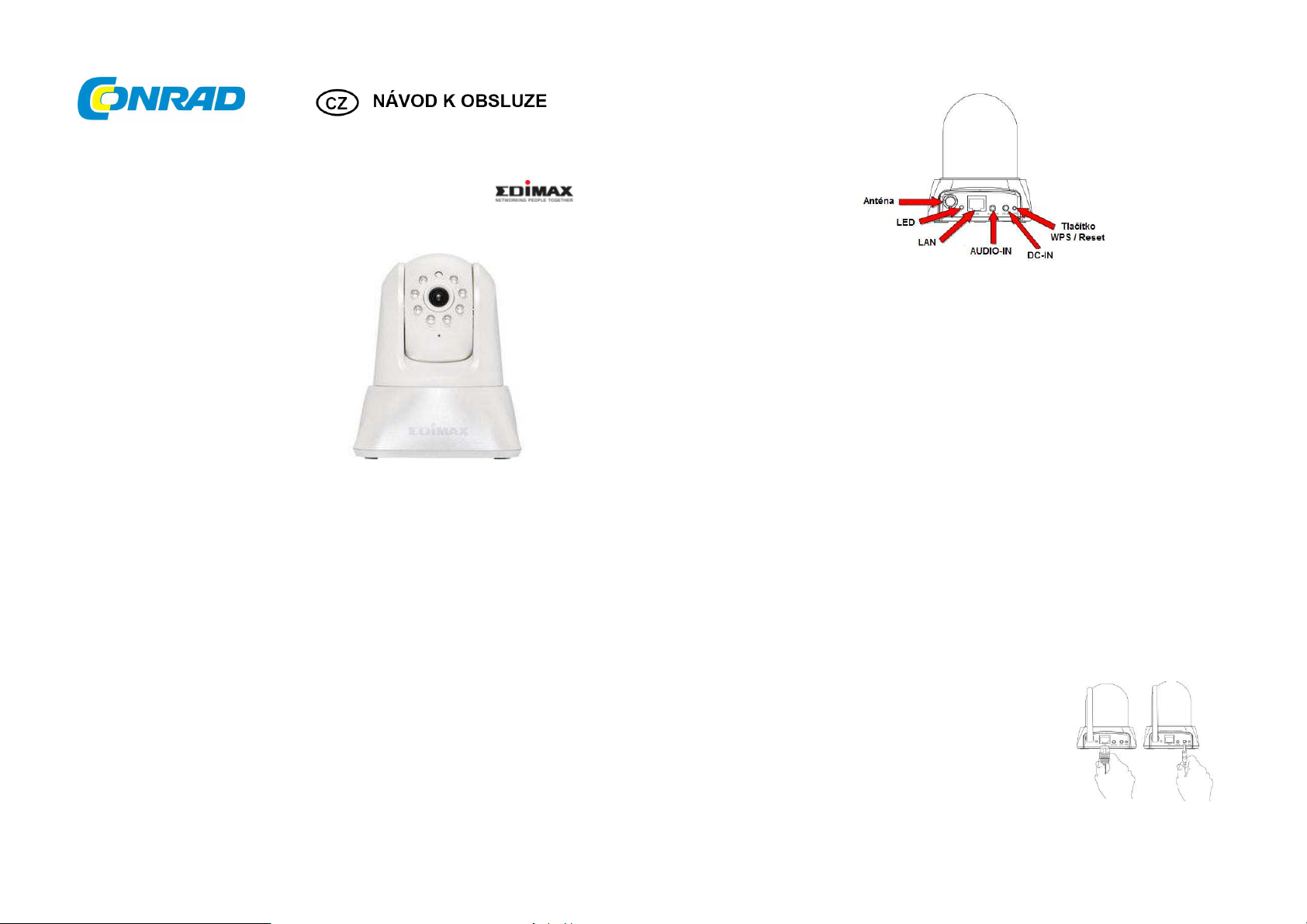
Bezpečnostní Wi-Fi kamera IC-7001W,
denní i noční záznam, 640 x 480 px
Obj. č. 102 76 60
Vážený zákazníku,
děkujeme Vám za Vaši důvěru a za nákup bezpečnostní Wi-Fi kamery.
Tento návod k obsluze je součástí výrobku. Obsahuje důležité pokyny k uvedení výrobku do provozu
a k jeho obsluze. Jestliže výrobek předáte jiným osobám, dbejte na to, abyste jim odevzdali i tento
návod k obsluze.
Ponechejte si tento návod, abyste si jej mohli znovu kdykoliv přečíst!
Hardwarové požadavky
Intel Pentium IV 2,4 GHz (nebo vyšší)
VGA karta (min. 1024 x 768)
CD ROM
Alespoň 128 MB volného prostoru na HDD (doporučujeme 250 MB)
Windows 2000, XP, Vista, 7 nebo 8
Internetový prohlížeč (Internet Explorer 7.0, Firefox 3.6, Chrome 10, Opera 11, Safari 5 a další)
Význam LED kontrolek
Oranžová rychle blikající restart kamery / spouštění
pomalu blikající (1/s) aktivace WPS
Zelená svítí připojení k síti a spárování
pomalu blikající (1/s) připojení k síti / nespárováno
Zhaslé LED nepřipojeno
Na zadní straně kamery naleznete její ID / MAC adresu.
Upozornění! ID a MAC adresa jsou totožné pro každou kameru. Funkce CLOUD poskytuje možnost
sledovat živý přenos z vaší síťové kamery. Podmínkou toho je však připojení kamery k internetu.
Reset
V případě, že se během provozu vyskytnou problémy, použitím této funkce uvedete kameru
do továrního nastavení. Resetem dojde k odstranění veškerého uživatelského nastavení
do výchozích hodnot.
1. Stiskněte a přidržte tlačítko WPS na zadní straně kamery po dobu 10 sekund.
2. Jakmile začne blikat oranžová LED kontrolka, tlačítko uvolněte.
3. Vyčkejte na nový restart síťové kamery.
Svítí-li nebo bliká zelená LED kontrolka, je kamera znovu připravena k použití.
Poznámka: V případě, že se po resetu nerozsvítí LED indikátor, není k dispozici žádné síťové
připojení.
Instalace hardware
Kameru s místní LAN sítí propojte ethernetovým kabelem prostřednictvím LAN konektorů
na zadní straně kamery.
Do příslušného vstupu na zadní straně kamery připojte konektor
napájecího adaptéru.
Kamera je uvedena do provozu, jakmile bude svítit nebo blikat
zelená LED v zadní části kamery.
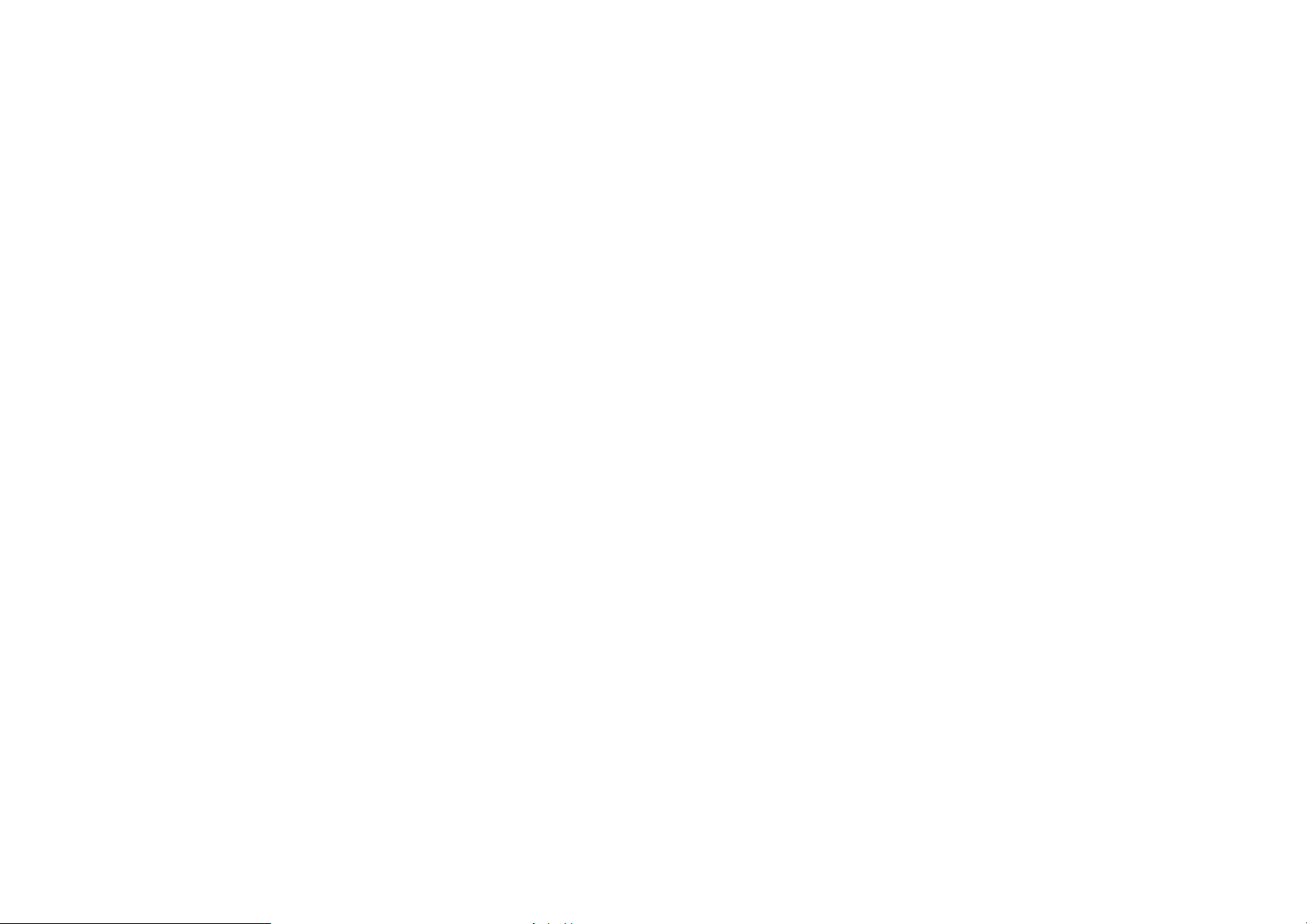
Konfigurace kamery / Aplikace EdiView Finder
Kameru je možné uvést do provozu během několika málo minut. Dbejte přitom pokynů uvedených
v části Aplikace EdiView Finder a části Konfigurace WPS. Aplikace umožňuje dálkové ovládání
a správu síťové kamery prostřednictvím webového rozhraní nebo smartphone.
Aplikace EdiView Finder
Před instalací ověřte, zda jsou váš počítač a síťová kamera připojeny ke stejnému routeru.
Doporučujeme použití dynamické IP adresy.
1. Vložte instalační CD do CD ROM mechaniky počítače a vyčkejte do automatického spuštění
instalátoru. Pokud se instalace automaticky nespustí, vyhledejte v adresáři Autorun instalační
soubor autorun.exe. Instalační CD obsahuje aplikaci i pro uživatele operačního systému MAC.
V systému MAC vyberte nabídku „Setup Utility“.
2. Postupujte podle jednotlivých kroků průvodce instalací.
3. Po úspěšné instalaci spusťte program „Launch EdiView Finder Utility“ a následně „Finish“.
Instalátor vytvoří zástupce aplikace na pracovní ploše počítače.
Aplikace EdiView Finder umožňuje náhled a správu všech kamer připojených do společné sítě
se zobrazením jejich názvu a IP adresy. Pro obnovení náhledu připojených kamer klikněte
na ikonu „Scan“ (vyhledávání).
V hlavní nabídce se zobrazuje IP adresa síťové kamery. Zadáním IP adresy kamery do adresního
řádku internetového prohlížeče získáte přístup ke správě této konkrétní kamery. Kamera je v síti
indikována pod názvem zařízení IC-7001W. V seznamu vyberte požadovanou bezdrátovou síť
a do pole „Password“ (heslo) zadejte síťové heslo a potvrďte OK. Kamera se připojí k vybrané síti.
Vypojte z kamery ethernetový kabel a vyberte „Next“ (další). Následně vyčkejte do připojení kamery
k síti. Jakmile systém rozpozná možnost připojení, znovu klikněte na „Next“.
Zadejte heslo pro konkrétní kameru. Uvedené heslo je nezbytné pro pozdější vzdálené připojení
a správu kamery prostřednictvím webového rozhraní nebo aplikace. Tím je připojení kamery
do sítě u konce a kameru je možné používat. Výběrem OK se spustí okno náhledu se živým
přenosem kamery.
Konfigurace WPS
Tlačítko WPS umožňuje snadnou konfiguraci bezdrátového připojení mezi kamerou a routerem (AP).
Stiskněte a přidržte tlačítko WPS na routeru. Tím dojde k aktivaci funkce WPS.
Poznámka: Vždy dbejte všech pokynů uvedených v návodu k používanému routeru.
Nejpozději do dvou minut poté stiskněte tlačítko WPS na kameře. Oranžový LED indikátor
při tom začne blikat.
Upozornění: Přidržíte-li tlačítko WPS na kameře stisknuté delší dobu, může dojít k aktivaci funkce
reset. V případě, že zelený LED indikátor bliká nebo trvale svítí, znamená to, že došlo k úspěšnému
připojení.
Správa síťové kamery
V případě použití stejné bezdrátové sítě, do které je připojena kamera, můžete sledovat obrazový
přenos kamery na webovém rozhraní. Do adresního řádku internetového prohlížeče zadejte IP adresu
kamery. IP adresu kamery naleznete v aplikaci EditView. Pro webovou správu kamery doporučujeme
použití prohlížeče Internet Explorer. Následně můžete být operačním systémem vyzváni k povolení
pro spuštění doplňku Java. Doplněk spustíte výběrem položky „Run add-on“. V případě zobrazení
jakékoli další výzvy systému, položku spusťte nebo povolte. Zadejte uživatelské jméno a heslo pro
síťovou kameru. Výchozí uživatelské jméno je admin a heslo je 1234. V prohlížeči se následně
zobrazí rozhraní pro správu kamery. Navigační tlačítka na dálkovém ovladači použijte pro ovládání
záběru kamery a její pozice. Tlačítka 1 – 4 použijte pro výběr režimu kamery, např. otáčení nebo
náklon. Kamera disponuje funkcí fotoaparátu. Stisknutím tlačítka dojde k zachycení snímku ze živého
záznamu. Výběrem funkce „Video Record“ se spustí záznam videa a jeho ukládání. Tlačítko ESC
slouží pro zobrazení náhledu kamery na celou obrazovku. Záběr kamery je možné prostřednictvím
funkce digitálního zoomu různě upravovat (100 – 400 %). Nabídka „Mode“ umožňuje přepínání mezi
ovládacími režimy. Pomocí symbolu reproduktoru je možné ovládat hlasitost přehrávaného záznamu.
Aktivovat můžete funkci obousměrného audio přenosu kamery. V nabídce „Setup“ (v pravém horním
rohu) můžete provádět další vlastní nastavení. Po provedení změn vyberte „Save Settings“. Tím
dojde k uložení provedených změn.
Ovládání přes smartphone
V menu „Basic“ vyberte nabídku „Wireless“. Zadejte síťové parametry u položek označených A – E.
WLAN – zaškrtněte volbu „Enable“ (aktivovat). „Available network – zvolte „Refresh“ (obnovení).
Touto funkcí dojde k aktualizaci dostupných sítí. Vyberte ze seznamu požadovanou síť. Kamera se
následně pokusí o připojení do vybrané sítě. Zadejte síťové heslo v nabídce WPA pre-shared key.
Použijte „Save-settings“ pro uložení nastavení. V té chvíli by mělo dojít k připojení kamery do WLAN
sítě. Konfiguraci v počítači proveďte obdobným způsobem.
WPS / PBC
Tato metoda (Wifi Protected Setup) přináší možnost vzájemného připojení dvou bezdrátových
zařízení. Použijte proto tlačítko „Start PBC“ nebo „Start – PIN“ pro aktivaci této funkce u kamery.
WPS – PIN kód kamery je uveden v položce „Self Pin Code“. Funkce „Start PBC“ má stejný efekt
jako při fyzickém stisknutí tlačítka WPS na routeru. Při konfiguraci funkce WPS vždy dodržujte
všechny pokyny uvedené v návodu u používaného routeru.
DNS
Funkce DDNS (Dynamic DNS) je služba, která zajišťuje komunikaci mezi zařízeními s dynamickou
IP adresou. V případě, že nepoužíváte statickou IP adresu, můžete používat službu DNS pro určení
aktuální IP adresy. Informace o tom, zda tuto funkci vaše síť používá, získáte u svého poskytovatele
internetových služeb.
Enable DDNS – vyberte možnost „Enable / Disable“ pro aktivaci / deaktivaci funkce DDNS.
Provider – zvolte používanou službu internetového připojení (poskytovatel internetu).
Host / User Name – zadejte jméno, pod kterým jste zaregistrováni u svého poskytovatele služeb.
Password – zadejte heslo pro přístup k internetu.
RTSP
Real Time Streaming Protocol – umožňuje použití síťové kamery společně se Stream serverem.
Zadejte parametry RTSP portu, MJPEG RTSP, RTSP adresy portu a způsob ověřování „Verification“.
Nastavení aktuální času
Kamera umožňuje nastavení aktuálního času a data pro zobrazení při přenosu / záznamu videa.
Správné nastavení může být velmi důležité pro další provoz síťové kamery. Na výběr jsou možnosti
„NTP“ (Network Time Protocol) nebo „Manual Settings“ (ruční nastavení). Nastavení času je možné
také prostřednictvím funkce synchronizace s PC. Předtím bude nezbytné nastavit časové pásmo
a funkce automatické změny letního času.
UPnP
Universal Plug-and-Play je technologie, která podporuje vzájemnou komunikaci síťových zařízení.
Díky této funkci je například možné ovládat síťovou kameru prostřednictvím počítače. Kamera stejně
tak podporuje i funkci IGD.
Video
Nabídka sestává celkem z 3. submenu. Menu „Video Settings“ umožňuje nastavení kvality
videa, rozlišení, FPS, zobrazovací frekvence nebo například otočení obrazu. V nabídce „Image
Appearance“ provedete změnu celkového vzhledu obrazu (jas, kontrast, ostrost, sytost).
Vzhled obrazu je možné uvést do výchozího nastavení „Reset to Deafault“. Kamera disponuje
funkcí nočního vidění „Night Vision“, díky které zachycuje obraz i za naprosté tmy. K tomu využívá
infračervené LED, které se automaticky aktivují při poklesu okolního světla.

Záznam události (Events)
Záznam videa můžete nastavit tak, aby došlo k jeho automatickému zapnutí a vypnutí pouze při
určitých událostech (pohyb osob v záběru kamery). V nabídce „Motion Detection“ vyberte prostor
záběru a dobu, po jejíž uplynutí dojde k záznamu po detekci pohybu „Motion Detection Interval“.
Záznam je potom možné automaticky odesílat na vybraný FTP server nebo na vybranou e-mailovou
adresu.
Prostor záběru (Detection Region)
Kameru můžete konfigurovat tak, aby došlo k záznamu pouze vybrané oblasti v záběru.
Pohyb osob mimo vybranou oblast tak kamera nebude zaznamenávat. Oblasti se dělí celkem
na 3 regiony. Nastavit také můžete citlivost pro detekci pohybu „Sensitivity“ a „Treshold“
(hodnoty pro spouštění) pro každou oblast zvlášť. Vlastní nastavení uložte výběrem „Save“.
Programovaní
Kameru můžete naprogramovat pro záznam v předem definovaném intervalu. Předtím musíte
tuto funkci aktivovat „Enable“. Nastavení probíhá vlastním výběrem na časové ose. Modrá oblast
představuje období, ve kterém bude kamera provádět záznam. Naprogramované časy pro záznam
můžete odstranit jednotlivě „Detete“ nebo všechny najednou „Delete All“. Uložení nastavení
provedete výběrem „Store“.
SMTP / FTP
Díky této funkci můžete odesílat snímky na předem určený e-mail nebo vzdálený FTP server.
Otáčení kamery / vertikální pohyb kamery (Pan / Tilt Settings)
V této nabídce nastavíte pohyb kamery (přesouvání záběru) ve vybraných časových intervalech.
Nastavit je možné rychlost přesouvání kamery a celkový rozsah (vzdálenost) přesunu kamery.
Pro konfiguraci uvedených parametrů přejděte do nabídky „LiveView“. Tyto parametry by měly
být ověřeny a kalibrovány každý den. Využijte proto funkci automatické „Auto Calibration“
nebo ruční kalibraci „Manual Calibration“.
Předvolby (Preset)
Kamera umožňuje uložení celkem až 4. pozic / bodů v rámci nastaveného pohybu kamery.
Jednotlivé pozice pak je možné použít prostřednictvím rychlých předvoleb 1 – 4 v nabídce „LiveView“.
Další předvolby je možné libovolně ukládat a odstranit. Náhled pozice je možný použitím „Preview“.
Výchozí nastavení kamery provedete výběrem „Set Initial Position“.
Nastavení systému
Basic
V této nabídce nastavíte název kamery, administrátorské heslo a provozní LED indikaci.
LED kontrolky můžete trvale vypnout nebo zapnout. Vypnutí LED kontrolek představuje úsporný
a bezpečnostní režim, kdy je nutné, aby nikdo nemohl zpozorovat aktivitu kamery prostřednictvím
aktivních LED.
Advanced
V této části se provádí aktualizace firmware kamery, zálohování dat nebo obnovení továrního
nastavení kamery a její restart. Na stránkách výrobce získáte informace o vydání nových aktualizací
pro vaši kameru. Kameru během probíhající aktualizace nikdy nevypínejte. V opačném případě by
mohlo dojít k nevratnému poškození kamery.
Cloud Service
Funkce Edimax Plug & Play umožňuje sledování živého přenosu kamery prostřednictvím
Cloud serveru a aplikace EdiView Finder. Tuto funkci je možné libovolně aktivovat / deaktivovat.
Status
V této nabídce získáte všechny důležité informace o používané kameře. Jedná se o souhrnné
informace o síťové kameře, verzi používaného firmware, době provozu, IP adrese, DNS a HTTP
portu a další.
System Log
Jedná se o funkci záznamu systémových a provozních dat kamery s možností jejich uložení
a odeslání prostřednictvím sítě.
Aplikace Myedimax.com
Prostřednictvím klienta Myedimax.com můžete sledovat
přenos ze síťové kamery. K tomu slouží uživatelské
rozhraní internetové prohlížeče. Úspěšný přenos dat
indikuje zelená LED kontrolka na kameře. Pro
identifikaci kamery v síti slouží Cloud ID (identifikační
číslo), které naleznete ve spodní části kamery. Číslo se
skládá z řetězce 12. znaků (čísla 0 – 9, písmena a – f)
a představuje jedinečné číslo pro každou síťovou
kameru. Zadejte adresu cloudID.myedimax.com do
adresního řádku internetového prohlížeče. Například
Cloud ID kamery je: 801f02c46242, zadejte proto http://
801f02c46242.myedimax.com. V dalším kroku můžete
být operačním systémem vyzvání k povolení Java prvků. V případě jakýchkoliv systémových výzev
vždy umožněte / povolte spouštění těchto prvků a zásuvných modulů. Zadejte heslo (výchozí heslo:
1234) a potvrďte OK. Následně budete mít možnost sledování živého přenosu z kamery na počítači.
Kameru poté můžete ovládat pomocí nástrojových prvků aplikace.
Menu konfigurace – umožňuje nastavení jasu, sytosti a ostrosti obrazu, kvality videa, otáčení
a náklonu kamery, video rozlišení a jazykového nastavení. Na konci provedených změn
nastavení uložte výběrem „Apply“.

Ovládací software v systému Windows
Vyjma internetového rozhraní můžete provádět správu kamery a sledování přenosu prostřednictvím
další aplikace v systému MS Windows. Na dodávaném instalačním CD se nachází aplikace „IPCam
Survelliance Software“. Po úspěšné instalaci aplikaci spusťte. Aplikaci je možné spustit pouze při
rozlišení monitoru alespoň 1024 x 768. Proveďte proto uvedené nastavení před spuštěním aplikace.
Přemístěním kurzoru myši na libovolnou nástrojovou ikonu, získáte nápovědu ke konkrétnímu prvku.
Video display area – zobrazení všech připojených kamer
Language – jazykové nastavení (jazyk používaný aplikací)
Display layout – výběr formátu náhledu kamer (celkem 8 možností)
Full screen – zobrazení na celou obrazovku u vybrané kamery, ESC návrat k předchozímu zobrazení
Scan – automatické přepínání mezi zobrazením jednotlivých kamer
PTZ control - ovládání záběru kamery (otáčení a náklonu kamery)
Home – návrat do výchozího záběru kamery
Recording – spuštění videozáznamu
Configure – konfigurace software / kamery
Playback – přehrávání video záznamu
Snapshot – pořízení snímku (funkce fotoaparátu)
Message display – zobrazení systémových informací
Close window – ukončení aplikace
Minimaze window – zmenšení okna aplikace
Uživatelské nastavení a konfiguraci provedete v nabídce „Configure“. V případě, že budete
systémem vyzváni k povolení a spuštění aplikace, vyberte možnost „Unblock“. Připojit je možné
nejvýše 16 síťových kamer. Kamery jsou zobrazeny pod příslušným kanálem. Označením konkrétní
kamery můžete zadávat různé síťové parametry. Funkce „Refresh“ zajišťuje aktualizaci síťových
parametrů a zobrazení všech připojených kamer. U konkrétní síťové kamery naleznete informace
jako je název (MAC adresa), model, IP adresa, uživatelsky definovaný název kamery, používaný port,
heslo a video formát. Pro uložení všech změn vyberte OK.
Programování záznamu (Scheduled Recording)
Díky této funkci je možné naprogramovat jednotlivé kamery pro spuštění záznam v předem
definovanou dobu. Nejprve vyberte kanál pro programování. Můžete naprogramovat jednorázové
spuštění záznamu. Dojde tak ke spuštění záznamu pouze jednou. Výběrem „New“ přejdete k novému
programovacímu procesu u jednorázového spuštění záznamu. Proveďte nastavení času pro spuštění
záznamu. V nabídce „Edit“ můžete provádět změny v nastavení času pro spouštění záznamu.
Funkce „Delete“ odstraní naprogramovaný proces. Kameru můžete naprogramovat i pro týdenní
záznam (Weekly Schedule).
Audio nastavení
Kamery, jež podporují audio přenos, je možné dále nastavit pro použití zvukového výstupu.
Nejprve vyberte požadovanou kameru (kanál). Výběrem „Mute“ dojde k vypnutí výstupu zvuku
u vybrané kamery. Funkce „Record Video Only“ zajišťuje trvalý přenos pouze video záznamu
bez zvuku.
Záznam při detekci pohybu
Záznam kamery je možné nastavit pouze po detekci pohybu. Dochází tak záznamu videa pouze
v případě, že došlo k zaznamenání pohybu ve vybrané oblasti určité kamery. Tato funkce umožňuje
šetření volného prostoru na záznamovém médiu (HDD). Citlivost spouštění záznamu při detekci
pohybu může být různá. Nedoporučujeme však tuto funkci používat v místech s vysokou prioritou
sledování ve vybrané oblasti. Nastavit můžete celkovou dobu záznamu po detekci pohybu popřípadě
zvukovou signalizaci při prvotním zaznamenání pohybu a odeslání této informace na vybraný e-mail.
Nastavení aplikace
Data Directory – výběr adresáře pro ukládání video záznamu
Free Recording Space – zobrazení zbývajícího, volného prostoru na HDD
Max Video File Size – konfigurace maximální velikosti souboru pro video záznam.
Po dosazení předdefinované kapacity souboru dojde k ukončení záznamu, uložení a otevření
nového souboru.
Scan Time – nastavení času pro přepínání náhledu mezi jednotlivými kamerami
Cycle Recording – funkce, kterou můžete nastavit přepisování starších záznamu,
dojde-li k zaplnění veškerého volného prostou na HDD.
E-mail Setting – zadejte e-mailovou adresu, na kterou budou zasílány zprávy při zaznamenání
pohybu vybrané kamery.
Aplikace disponuje funkcí zabezpečení proti neoprávněnému přístupu.
Zadejte vlastní heslo a potvrďte jej OK.
Výstupní zobrazení náhledu kamer
Náhled kamer je možné rozdělit celkem do 8 výstupních rastrů: 1.1, 2:4, 3:6, 4:8, 5:9, 6:10,
7:13 a 8:16

Aplikace EdiView
Aplikace podporuje použití se smartphone. Můžete tak dálkově provádět správu
internetových kamer a navíc sledovat živý přenos. Podmínkou použití je však
internetové připojení. Aplikaci vyhledejte pod odkazem „Obchod Play“ a stáhněte
do smartphone. Spusťte aplikace, vyberte „Add new camera“ a potvrďte. Vyberte
síťovou kameru a zadejte její heslo (výchozí heslo je 1234). Doporučujeme
aplikaci pravidelně aktualizovat.
Recyklace
Elektronické a elektrické produkty nesmějí být vhazovány do domovních odpadů.
Likvidujte odpad na konci doby životnosti výrobku přiměřeně podle platných
zákonných předpisů.
Šetřete životní prostředí! Přispějte tak k jeho ochraně!
Překlad tohoto návodu zajistila společnost Conrad Electronic Česká republika, s. r. o.
Všechna práva vyhrazena. Jakékoliv druhy kopií tohoto návodu, jako např. fotokopie, jsou předmětem souhlasu společnosti
Conrad Electronic Česká republika, s. r. o. Návod k použití odpovídá technickému stavu při tisku! Změny vyhrazeny!
© Copyright Conrad Electronic Česká republika, s. r. o. REI/10/2015
